جلسه ۱۶: ساخت منو در وردپرس
- آموزش وردپرس
- بروزرسانی شده در
آنچه در این مقاله میخوانید
ساخت منو در وردپرس
در این قسمت از دوره رایگان آموزش قدمبهقدم وردپرس میخواهیم آموزش ساخت منو در وردپرس با چند کلیک ساده را به شما دوستان میهن وردپرسی آموزش دهیم. بخش منوهای وردپرس یا همان فهرستهای وردپرس برای افزودن منو در وبسایتتان کاربرد دارد. شما میتوانید بهوسیله این بخش، منوهای سایت خود را بدون نیاز به کد نویسی مدیریت کنید. آیتمهای جدید به منوی خود اضافه کنید، و منوها و زیر منوهای خود را حذف و یا ویرایش کنید.
مسلماً همهی سایتها درصدد این هستند که راهکارهایی را در راستای راحتی و جلب رضایت کاربران خود در نظر بگیرند. یکی از مواردی که در میزان جلب رضایت کاربران تأثیر مستقیم دارد، این است که کاربر در مدتزمان بسیار کوتاهی به هدف خود در سایت برسد.
بهعنوان مثال بسیاری از سایتهای فروشگاهی که محصولات بسیار زیادی برای عرضه در دنیای اینترنتی دارند؛ ممکن است با مشکلات مهمی همچون سردرگمی کاربر مواجه باشند. کاربران زمان ورود به سایت با حجم بسیار بالایی از محتوای درهمریخته و نامربوط مواجه میشوند و باید زمان بسیار زیادی را برای پیدا کردن محصول موردنظر خود هدر دهند.
اهمیت وجود فهرست در سایت شما
لازمهی موفقیت در هر کسبوکاری جلب رضایت مشتری میباشد. بنابراین شما باید راهحلهایی برای مشکلات اینچنینی سایت خود پیدا کنید. کاربردیترین راهحلی که درباره این موضوع وجود دارد استفاده از فهرستهای مختلف در سایت است. فهرستها این امکان را به مدیران سایت میدهدند که محصولات و یا محتوای خود را در دستهبندیهای مجزا قرار دهند؛ تا کاربر بهراحتی و با چند کلیک به محصول یا صفحهی موردنظر خود در سایت دست پیدا کند.
علاوه بر این، یکی دیگر از ویژگیهای داشتن فهرست در سایت این است که کاربر بهراحتی این امکان را خواهد داشت که بین صفحات سایت سویچ کند؛ و صفحات متعددی را در کوتاهترین زمان ممکن مشاهده کند.
یکی دیگر از کاربردهای فهرستها این است که شما میتوانید مطالبی که میخواهید بیشتر در معرض دید کاربران و بازدیدکنندگان سایت قرار گیرد را در این فهرستها قرار دهید. چراکه کاربر بهمحض ورود به یک سایت به سمت فهرستهای آن سایت را میبرد.
ساخت فهرست در وردپرس
یکی از مواردی که باعث شده وردپرس رواج بیشتری پیدا کند امکان سفارشیسازی منوها در وردپرس است. مدیران سایت این امکان را دارند که منوهای دلخواه خودشان را در هر جای سایت که فکر میکنند دسترسی برای کاربر راحتتر است، و یا زیبایی ظاهری سایتشان را از بین نمیبرد قرار دهند.
علاوه بر اینکه مدیران سایت بهراحتی میتوانند جای فهرستها را مشخص کنند. همچنین این امکان را دارند که اجزای درون هر یک از فهرستهای سایت را بهراحتی و با کشیدن و رها کردن جابهجا کنند؛ و گزینههای موردنظر خودشان را به ترتیب اولویتبندی موردنظر خود جایگذاری کنند.
موضوعی که در بالا به آن اشاره شد، در مواردی بهکار میرود که بهعنوانمثال شما صاحب یک سایت فروشگاهی هستید و با محصولات پرطرفدار و پرفروش سایت خود آشنا هستید. ازاینرو میخواهید این محصولات را در اولویت قرار دهید و کاربران دسترسی آسانتری به این کالاها داشته باشند. در این صورت میتوانید از ویژگی فهرستها و اولویتبندی آنها استفاده نمایید.
مدیریت فهرستها در وردپرس
موضوعی که در بالا به آن اشاره شد، در مواردی بهکار میرود که بهعنوانمثال شما صاحب یک سایت فروشگاهی هستید و با محصولات پرطرفدار و پرفروش سایت خود آشنا هستید. ازاینرو میخواهید این محصولات را در اولویت قرار دهید و کاربران دسترسی آسانتری به این کالاها داشته باشند. در این صورت میتوانید از ویژگی فهرستها و اولویتبندی آنها استفاده نمایید.
همچنین شما پسازاینکه وارد قسمت تنظیمات فهرستها شدید این امکان را دارید که فهرستهای قبلی سایت خود را ویرایش کنید؛ و مطالب جدیدی در آن قرار دهید و یا برخی از مطالب آن را حذف کنید. البته اگر شما بخواهید یک فهرست کاملاً جدید برای سایت خود بسازید میتوانید بر روی گزینهی ساخت فهرست جدید کلیک کنید.
بهصورت کلی مدیریت فهرستها در وردپرس برای شما بهراحتی در دسترس است. در خصوص مدیریت فهرستها میتوان بیان کرد که شما امکان ویرایش، نامگذاری، جایگذاری و بسیاری موارد دیگر را در این قسمت دارید.
آموزش ساخت منو در وردپرس
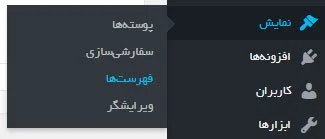
برای مدیریت فهرستها میبایست وارد پیشخوان سایت وردپرسی خود شوید؛ و از قسمت نمایش و زیرمجموعه فهرستها کلیک کنید تا صفحهای مانند صفحه زیر باز شود.
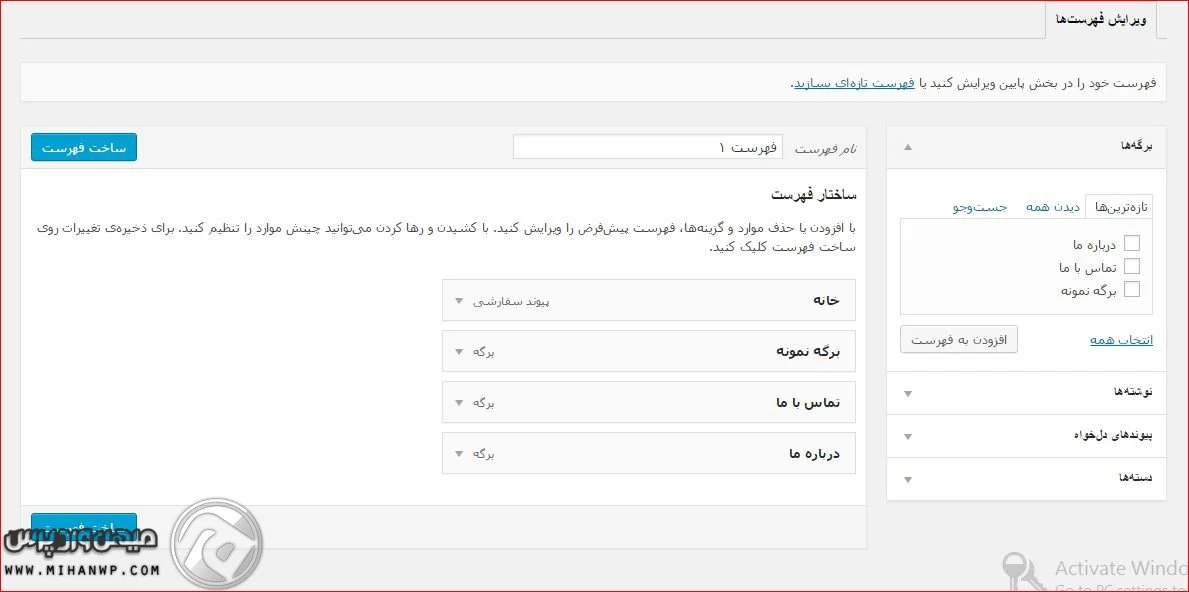
اصلاً نترسید! چیز سختی نیست. شما میتوانید از منوی سمت راست، هرگونه گزینهای که در منو خود به آن احتیاج دارید مانند برگهها، نوشتهها، پیوندهای دلخواه و دستهها را از این قسمت انتخاب کنید.
انتخاب جایگاه برای هر فهرست در وردپرس
ممکن است شما در سایت خود دارای چندین فهرست گوناگون باشید و بخواهید هر یک از این فهرستها را در مکان خاصی از سایت خود قرار دهید. برای این کار وردپرس گزینهای تحت عنوان مدیریت جایگاه را در منوی مدیریت فهرستها در اختیار شما قرار داده است.
برای اینکه بتوانید جایگاه فهرستهای خود را مدیریت کنید باید مسیر نمایش» فهرستها» مدیریت جایگاهها را طی کنید؛ و زمانیکه وارد قسمت مدیریت جایگاه شدید میتوانید مکان قرارگیری هریک از منوها را مشخص نمایید.
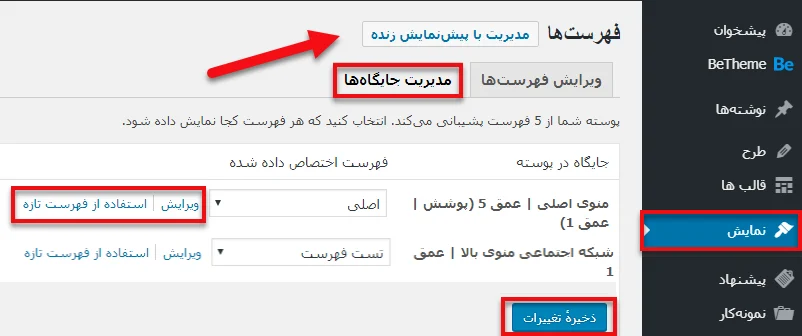
همانطور که در تصویر بالا مشاهده میکنید شما در این قسمت میتوانید از فهرستهای قبلی خود استفاده نمایید؛ که باید بخش “ویرایش” را انتخاب کنید و یا اینکه میتوانید گزینهی ” استفاده از فهرست تازه” را انتخاب نمایید. بهاینترتیب برای شما صفحهای جدید برای ساخت فهرست باز میشود.
همچنین این نکته را به یاد داشته باشید که تا قبل از انتخاب گزینهی “ذخیره تغییرات” جایگذاریهای شما اعمال نمیشود، بنابراین حتماً باید بعد از انتخاب و یا افزودن فهرستها تغییراتی که انجام دادهاید را ذخیره نمایید. بنابراین شما قادر هستید جایگاه فهرستهای خود را در بخش مدیریت جایگاهها تعیین نمایید.
ساخت چندین فهرست در وردپرس
معمولاً تمامی قالبهای وردپرس دارای یک منوی پیشفرض هستند. شما این امکان را دارید که از همان فهرست پیشفرض استفاده کنید، و یا خود بهدلخواه یک منو جدید برای سایت خود بسازید.
البته برخی مواقع قالبها منوهای پیشفرض متفاوتی دارند. ممکن است در قالب مورداستفادهی شما منو یا فهرست پیشفرض آن دارای فهرست پانویس و یا سربرگ باشد. حتی برخی مواقع ممکن است که قالب دارای هر دو فهرست هدر و یا فوتر باشد که شما میتوانید بهدلخواه خود از آنها استفاده نمایید.
البته به این نکته توجه داشته باشید که درهرصورت شما از هر پوستهای که برای سایت خود استفاده میکنید مطمئناً آن قالب دارای یک فهرست است، و بخشی تحت عنوان مدیریت منوها را دارد.
شروع ساخت فهرست در وردپرس
برای انجام این کار ابتدا نام فهرست خود را وارد کرده و ساخت فهرست را کلیک کنید، بهاینترتیب فهرست شما ساخته میشود.
بعد از ساخت فهرست، در قسمت برگهها میتوانید برگههایی که در وردپرس ساختهاید را اضافه کنید. درصورتیکه برگهای نساخته باشید نیز میتوانید آموزش مدیریت برگهها در وردپرس را بخوانید.
همچنین در قسمت نوشتهها میتوانید مطلب موردنظر خود را انتخاب و به منو خود اضافه کنید. درصورتیکه نوشتهای ندارید، آموزش مدیریت نوشته در وردپرس را مطالعه نمایید.
نکته: درصورتیکه دستهی محصولات خود و دیگر دستههای موردنیاز خود را مشاهده نکردید، از قسمت بالای صفحه بر روی گزینه تنظیمات صفحه رفته و تیک دسته موردنظر خود را به پنل سمت راست اضافه کنید.
همچنین در قسمت پیوند دلخواه، میتوانید یک لینک دلخواه به همراه نام دلخواه خود را به منوی خود اضافه کنید، که این بخش بسیار کاربردی می باشد.
در قسمت دستهها، میتوانید دستهی نوشته موردنظر خود (بهعنوانمثال دستهبندی نشده) را به فهرست اضافه کنید. درصورتیکه دستهای برای نمایش نمیبینید میتوانید از بخش نوشتهها بر روی دستهها کلیک کنید؛ و دسته جدیدی برای بخش نوشتههای خود بسازید.
نکته : برای اضافه شدن هر قسمت در فهرستها میبایست تیک کناری آیتم را فعال کرده و بر روی دکمه افزودن به فهرست کلیک کنید.
نکته ۲: شما میتوانید آیتمهای موردنظر خود را از برگهها، دستهبندیها و لینکهای دلخواه به فهرست خود اضافه کنید. یا با drag & drop کردن آیتمها آنها را مرتبسازی کنید. (منظور از مرتب کردن این است که میتوانید فیلدها را به شکل سلسله مراتبی، که شامل منو و زیر منو میشود، تغییر دهید)
تنظیمات فهرست
زمانی که فهرستهای خود را مرتب کردید، زمان قرار دادن این فهرستها در منوی خود میرسد. این بخش شامل دو گزینه اصلی میشود که میبایست آنها را تنظیم کرد.
- اضافه شدن خودکار برگهها: در این بخش این مجوز را به فهرست خود میدهید که برگههای رتبه بالا را بهصورت خودکار بتواند به فهرست اضافه کند.
- نمایش موقعیت جغرافیایی: در این بخش لیستی از انواع جایگاه فهرستهای شما را نشان میدهد، و از شما میخواهد که فهرست جاری طراحیشده خود را بر روی جایگاه تنظیم کنید.
نکته: بههیچعنوان دو فهرست را به یک جایگاه متصل نکنید، ولی عکس آن مشکلی ندارد. (یک فهرست را میتوان به دو جایگاه متصل نمود.)
در ضمن برای فعال شدن فهرست بعد اتمام کار فهرستها، بر روی ذخیره فهرست کلیک کنید.
ساخت فهرستهای آبشاری در وردپرس
یکی دیگر از امکاناتی که شما هنگام ساخت یک فهرست در سایت خود دارید این است که میتوانید برای هریک از منوهای خود زیر منو تعیین کنید. داشتن زیر منو تقریباً مانند این است که شما اطلاعات، محتوا یا محصولات خود را بهصورت دستهبندیشده به کاربران ارائه دهید.
ممکن است شما بهعنوانمثال محتوای آموزشی را بهعنوان تیتر اصلی فهرست خود در نظر بگیرید و بخواهید بخشهای متفاوتی را در این قسمت اضافه کنید؛ که این موضوع نیز مانند ساخت فهرست بسیار آسان و ساده است. شما در مدتزمان بسیار کوتاهی قادر خواهید بود زیر منوهای خود را وارد فهرست کنید.
برای اینکه بتوانید زیر منوهای جدید به فهرست اضافه نمایید باید از قسمت سمت راست هر زیر منو دلخواهی را انتخاب نمایید؛ و در آخر “افزودن به فهرست” را انتخاب نمایید.
برای واردکردن زیرمنوها به بخش فهرست فقط کافی است که عنوان اصلی را در رأس قرار داده؛ و بقیهی زیر عنوانها را بهصورت پلهای و بهدلخواه خود با موس بکشید و در جایگاه مناسب خود قرار دهید. فراموش نکنید که بعدازاینکه زیر عنوانها را در جای مناسب خود قراردادید حتماً بر روی گزینهی “ذخیره فهرست” کلیک کنید؛ تا تغییراتی که ایجاد کردید بر روی سایت اعمال شود. بعدازاینکه تغییرات را ذخیره کردید میتوانید به صفحه اصلی منو خود رفته و نحوه قرارگیری منو را مشاهده نمایید.
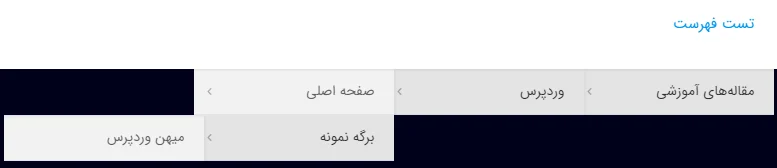
در این تصویر میتوانید مشاهده کنید که زیر منوهایی که انتخاب کردهاید بهترتیب با فلش اولویتبندی شدهاند.
نمایش خصوصیات هر آیتم
ساخت فهرست در وردپرس دارای یک سری خصوصیات و ویژگیهای پیشرفته است؛ که مدیران سایت در صورت دلخواه این امکان را دارند که آیتمهای بیشتر و متنوعتری را به فهرستهای سایت خود اضافه نمایند.
برای اینکه بتوانید به خصوصیات پیشرفته فهرستها در وردپرس دسترسی داشته باشید؛ باید حتماً به قسمت تنظیمات صفحه که در قسمت چپ صفحه نمایشگر شما قرار دارد بروید. بعدازآن میتوانید آیتمهای متنوعی را که امکان اضافه کردن آنها را دارید در صفحهی جدید ببینید؛ و در صورت دلخواه هر یک از آن خصوصیتها را انتخاب کنید. حتماً به یاد داشته باشید که بهمنظور انتخاب آیتمها باید تیک آنها آبی باشد.

هر یک از این گزینههایی که در تصویر بالا مشاهده میکنید یک ویژگی خاص و جداگانه به سایت شما اضافه میکنند. که ما در اینجا بهاختصار توضیحی در خصوص هر یک از این گزینهها خواهیم داد.
هدف پیوند
اولین گزینهای که شما در قسمت نمایش خصوصیات پیشرفته فهرست مشاهده میکنید “هدف پیوند” میباشد. شاید شما هم با این موضوع روبهرو شده باشید که برخی مواقع با کلیک کردن بر روی یک لینک صفحهای که در آن قرار دارید به آن لینک میرود. این موضوع درواقع باعث میشود زمانی که کاربر در سایت شما یک لینک را در منو باز کند صفحهی قبلی از بین برود. برای این منظور شما اگر بخواهید لینکهای موجود در منو سایت شما در یک صفحهی کاملاً جدید برای کاربران باز شود، باید تیک این گزینه را فعال نمایید.
کلاس CSS
این گزینه درواقع کلاسی است که ما به CSS ها میدهیم. با استفاده از این گزینه میتوان به آیتمهای فهرست خود طرح و رنگهای متنوعی را اضافه کرد. بهبیاندیگر این گزینه به ما در خصوص سفارشیسازی کردن آیتمهای فهرستهای ما کمک میکند. برای اینکه به این گزینه دسترسی داشته باشید باید حتماً تیک آن را آبی کرده بر روی ذخیره تغییرات کلیک کنید.
صفت عنوان
در این بخش شما این امکان را دارید که برای هر یک از فهرستهای سایت خود یک نام یا عنوان تعیین کنید. انتخاب یک عنوان درست برای فهرستها میتواند باعث خواناتر شدن منوهای شما شود.
پیوندهای همسو (XFN)
اگر شما برای نوشتههای فهرست خود لینک قرار داده باشید؛ میتوانید با استفاده از این گزینه برای موتورهای جستجو مشخص کنید که آیا این لینک در سئو و رتبهی صفحهای که لینک در آن وجود دارد تأثیر داشته باشد یا خیر. البته این موضوع را به یاد داشته باشید که اگر شما تیک این گزینه را فعال نکنید؛ موتورهای جستجو بهصورت پیشفرض لینکها را در رتبه تأثیر میدهدند.
توضیح
گزینهی آخر تحت عنوان “توضیح” میباشد. برخی مواقع قالبها از این ویژگی پشتیبانی نمیکنند. اما درصورتیکه قالب مورداستفاده شما در سایت از این قسمت پشتیبانی کند؛ شما قادر خواهید بود توضیح مختصری برای هر یک از منوهای سایت خود قرار دهید.
امیدواریم که بعد از خواندن این مقاله، بتوانید به خوبی با ساخت فهرست در وردپرس کار کنید.
موفق و پیروز باشید.

این مقاله بخشی از دوره آموزش رایگان وردپرس هست. با مشاهده این دوره رایگان، میتوانید کار با وردپرس را به صورت کامل یاد بگیرید.
دوره رایگان آموزش وردپرس
سلام من وقتی بخش جدیدی از دسته بندی محصولات به منو اضافه میکنم امکان گذاشتن عکس برای منوش وجود نداره ممنون میشم راهنماییم کنین
سلام بستگی به قالب و افزونه شما داره. با افزونههای مختلف میتونید آیکون برای منو قرار بدید آموزشش تو سایت هست.
سلام
چطوری میشه در هر صفحه از روی تگ های h که داریم فهرستی برای نمایش در اول همون صفحه استفاده کنیم
مثل همین صفحه شما که با عنوان آنچه در این مقاله می خوانید قرار دادید !!!
سلام با افزونه easy table of contents
سلام من يك فهرست ساختم كه 3تا از ايتم هاي ان تعداد زير مجموعه هاي زيادي داره و تمام زير مجموعه ها به صورت يك ستون نمايش داده ميشوند ميخواهم ببنم چه طوري به چند ستون تقسيمشون كنم
سلام بستگی به قالب شما داره و باید کدهای قالب رو تغییر بدید یا از مگامنو استفاده کنید. اگر قالب شما اهورا هست آموزش ساخت مگامنو توی بخش دانشنامه هست.
سلام.پیشنهاد بهتر شما برای ایجاد فهرست استفاده از برگه هاست یا دسته ها ؟ یعنی برای ایجاد فهرست بهتره از آیتم برگه هایی که ایجاد کردیم فهرست یا منو بسازیم یا از آیتم دسته ها ؟
سلام بستگی داره به آیتمی که میخواهید بسازید
سلام خسته نباشید.من یک منو و زیر منو ساختم و میخوام که وقتی روی منوی اصلی کلیک میشه وارد اون صفحه نشه و فقط زیر منو ها نمایش داده بشه باید چیکار کنم؟
سلام لینک منوی اصلی را برابر با # قرار دهید.
جناب مهندس راد عزیز
سپاس از آموزش های مفیدتون
در مورد سئوال خیلی جالب یکی از دوستان که گفتند «من یک منو و زیر منو ساختم و میخوام که وقتی روی منوی اصلی کلیک میشه وارد اون صفحه نشه و فقط زیر منو ها نمایش داده بشه باید چیکار کنم؟» شما جواب دادید لینک منوی اصلی را برابر با # قرار دهید.
لطفا بفرمایید منوی اصلی آبشاری منظورتون هست؟ و کجا میشه لینک اونو عوض کرد؟
سلام بله توی بخش نمایش > فهرست ها یک لینک سفارشی به منو اضافه کنید.
سلام وقتتون بخیر
متاسفانه در نسخه های کنونی وردپرس اصلا امکان ساخت ویا ویرایش فهرست یا فهرست و همچنین امکان ساخت ویا ویرایش ابزارک یا ابزارک ها وجود نداره. تا جاییکه حتی با اینکه میخوام مگامنو برای سایتم بسازم اما با اینکه افزونه jetmenu رو نصب و فعالسازی کردم اما اصلا زیر مجموعه فهرست ها و ابزارک ها تو بخش نمایش، برای من اضافه نشده. تو بخش سفارشی سازی هم تنظیمات مربوط به بخش ابزارک ها و فهرست ها اضافه نشده. از اون فروشگاهی هم که این افزونه رو خریدم پرسیدم اونا هم نتونستن مشکلو حل کنن. میخوام بدونم این مشکل دقیقا چجوری حل میشه
سلام وقت بخیر به خاطر قالب شماست. باید از قالبی استفاده کنید که ابزارک و فهرست رو پشتیبانی کنه
سلام.
قالب اهورا نصب کردم.
این قسمت که گفتید برای نشون دادن منوی دسته بندی باید سفارشی سازی کرد،،، قسمت هدر سفارشی فقط زیرمنو هدر اصلی داره،هدر دیگه ایی نیست که انتخاب کنم،برای همین نشون نمیده منوی دسته بندی رو،چه کنم؟
سلام از بخش نمایش > فهرست ها باید مدیریت کنید.
سلام وقت بخیر
منو (فهرست) متاسفانه در یک خط قرار نمی گیره ممنون میشم راهنمایی بفرمایید که چطوری درستش کنم.
آیا میشه نوشته جدیدی به برگه ها اضافه کرد، یا از قبل تعیین شده هستش
درود بر شما. به یکی از آیتم های فهرست استایل display:inline-block بدید توی سی اس اس
سلام وقت بخیر. سپاس از آموزشها و مقالات خوبی که در سایت قرار میدید.
آیا میشه منوها فقط در صفحه اصلی سایت قرار بگیرند، چون من از انکر لینک برای منوها استفاده میکنم وقتی صفحه جدید باز میشه منوها دیگه نمتونن محتویات موردنظر من رو نشون بدن، این موضوع رو چطور مدیریت کنم، روشی بغیر از ساخت برگه جدید برای هر منو؟ درود بر شما
سلام من میخوام سایت بسازم ولی میخوام اول روی ساخت قالب تمرین کنم ک ی قالب خوب به دست بیارم میخواستم بدونم بدون این ک دامنه و هاست بخرم امکان این هس ک با روشی یا برنامه ایی تمرین کنم و قالب سایتو شخصی سازی کنم و به نتیجه رسیدم قالبی رو ک ساختم روی ورد پرس و سایتم اجرا کم؟
سلام من تازه کارم
بعد از ایجاد فهرست چیکار کنم که مورد های ایجاد شده قابلیت کلیک کردن و رفتن به صفحه ی مربوطه را داشته باشن
درود
از بخش نمایش> فهرستها میتونید تنظیمات مربوط به گزینه های منو رو انجام بدید
سلام ممنون از آموزش های خوبتون. مشکلی که دارم اینه که هنوز بخش های تماس با ما، خدمات ما، سبد خرید و غیره رو هنوز ندارم که اضافه کنم. در حالی که در این اموزش اونهارو داشتید و از قبل اضافه کردید. من چطور اون صفحات رو بسازم؟
درود بر شما از بخش برگهها میتونید بسازید. سپاس
سلام وقت بخیر
من یکی از موارد فهرستمو میخام فقط یه نام باشه.. یعنی برگه نباشه.. منظورم اینه روش کلیک میشه یه برگه باز نشه(یا به عبارتی وقتی روی نامش زده بشه اتفاقی نیفته و لینکی نباشه)
برای همچین منظوری کدوم یک از گزینه های فهرست رو باید انتخاب کنم
ممنون
درود
چنین امکانی وجود نداره شما برای اضافه کردن منوی جدید به هدر سایت به هر حال باید یک برگه یا یک نوشته یا یک دسته و یا یک پیوند دلخواه انتخاب کنید که تمام این موارد دارای یک لینک مشخص برای خودشون هستند و کاربر با کلیک رو اون گزینه به اون لینک منتقل میشه
تشکر
سلام
مقاله عالی ای بود
فقط یه سوال دارم البته درباره این موضوع نیست
من تو سایت نتوسنتم اضافه کردن آیتم به منو های وردپرس رو ( همونا که هر افزونه هم مخصوص به خودش یکی داره ) پیدا کنم
اگر تو سایت موجود هست لطفاً لینکش رو بدید و اگر نیست یه آموزش دربارش بذارید
آیا با گذاشتن javascript:void(0) به جای لینک این امکان که ایشان فرمودند نیست؟
بله امکانش هست ولی چرا منوی بدون لینک بسازیم. 🙂
با سلام ممنون از آموزش خوبتون من یک سوالی دارم، من قالب چارسوق رو خریدم ولی الان نمیتونم منو اصلی قالب که در بالای سایت هست و شامل دسته بندی ها و ثبت آگهی هست رو تغییر بدم اصلا تو بخش فهرست ها نیستن و روی خود پوسته قالب نشسته میخواستم بدون چه جوری قابل تغییر هست؟
سلام باید با پشتیبانی قالب صحبت کنید و ببینید چطور میتونید تغییرش بدید.
خیلی خوش صدایید و لطیف صحبت میکنید
سپاس از توجه و لطف شما کاربر گرامی
سلام ببخشید اما من فقط 5 گزینه در منو برگه دارم
سلام از بالای صفحه سمت چپ روی تنظیمات برگه کلیک کنید تیک همه گزینهها را فعال کنید.
سلام وقت بخیر من قالب زفایر نصب کردم حالا اومدم و دو تا دکمه لاگین و رجستر تو سایت قرار دادم و الان کاربر بعد لاگین یا رجستر همچنان دکمه ها رو میبینه باید چیکار کنم برای این مشکل؟ ممنون میشم راهنمایی کنید
سلام این مقاله را مطالعه بفرمایید: https://mihanwp.com/show-welcome-message-to-user/
سلام ببخشید من میخواستم ببینم چطور میتونم سایز منوی بالای صفحم یا رنگشون رو عوض کنم؟
سلام بستگی به قالب شما داره. با css باید اینکار رو انجام بدید.
سلام وقت بخیر ممنون از آموزش مفید شما.
آیا امکان تغییر رنگ متن ایجاده شده در این فهرست بدون استفاده از کد CSS وجود دارد؟
سلام ممنون از شما. اگر قالب این امکان رو داشته باشه بله
من برای دکمه خروجم یک شورت کد دارم و میخواهم در منوی سایت استفاده کنم. چجوری میتونم شورت کد رو در اینجا قرار بدم؟
سلام امکانش نیست باید لینکش رو بذارید توی منو
سلام لوگوی پیش نمایش گوگل برای اندروید رو چطور باید تغییر بدم
سلام افزونه یوست سئو نصب کنید میتونید از تنظیماتش تغییر بدید.
سلام استاد چطور باید در فهرست برگه اضافه کنیم
چون برا من فقط برگه درباره ما داره قالبم ocean هست از سایت خودتون دانلود کردم.
من هم دقیقا همین سوال رو دارم
ممنون میشم اگر جواب بدین
همین آموزش رو مشاهده بفرمایید.
سلام وقتتون بخیر
چطور میتونم در قسمت دسته بندی محصولات, برچسب ها رو در دو ردیف نمایش بده به جای اینکه همشو زیر هم لیست کنه؟
همچنین آیکون هم که برای دسته بندی محصولات میزارم در سایت نشون نمیده و به جای اون یه خط عمدی سمت چپ اسم فهرست نشون میده؟ برای نشون دادن آیکون چکار باید بکنم؟
با سلام
با سی اس اس باید بهش استایل بدید
سلام وقت بخیر من قالب اهورا (برای شرکتهاد)رو دانلود کردم اما من میخوام که انگلیسی باشه و اینکه وقتی قسمت منوی بالای صفحه رو میخوام درست کنم متاسفانه قسمتهایی که از قبل روی قالب بوده انتخاب میشه نه مواردی که من میخوام
سلام
زبان وردپرس رو انگلیسی کنید
برای سوال دوم لطفا با بخش پشتیبانی سایت از طریق تیکت در ارتباط باشید
سلام
ممنون بابت آموزش هاتون
جناب. وارد بخش سفارشی سازی شدم. ولی قسمت (سربرگ) نوع یا هدر پیشفرضی که شما تو ویدیو اشاره کردید نبود!
قالب دیگه ای هم امتحان کردم.. وردپرس این امکان رو حذف کرده؟
……………
جدیدا موقع کار با وردپرس و ذخیره تغییرات چند ثانیه طول میکشه تا چیزی اعمال بشه. و صفحه ریلود میشه!… دیروز اینطوری نبود!
مربوط به هاست هست؟
تا دکمه ای رو برای تنظیمات میزنم…. طولی میکشه تا نتیجه ذخیره بشه و یا گزینه انتخابی روی کار بیاد!
سلام
1ممنون از شما. خیر حذف نشده این مورد. یک مرتبه وردپرس سایتتون رو به صورت دستی آپدیت کنید
2احتمالا مشکل از سرعت اینترنتتون هست.
به صورت دستی اپدیت کردم. پریروز. ولی ناگهان اینطوری شد!
قالب پیش فرض وردپرس رو روی سایتتون فعال کنید و بررسی کنید که مشکل حل میشه یا نه.
سلام.
جاش عوض شده بود
از قسمت پابرگ ..در نوار سفارشی سازی…. فهرست رو به جای متن انتخاب کردم.
سلام خسته نباشید. ممنون از آموزشهاتون. ولی چرا از این جلسه بهب بعد آموزشهاتون ویدیویی نیست؟ خودتون در ویدیو ها خیلی خوب توضیح میدادین
سلام ممنون از لطفا شما
سعی میکنیم آموزش ویدیویی هم قرار بدیم به زودی
سلام.من منوی ساختم از دسته بندی ها.حالا وقتی به فرض دسته ی مقاللت رو باز میکنم لیست مقالات میاد ولی نمی تونم اونارو اون طور که دلم میخاد مرتب کنم.این کار رو تو برگه ها میشه انجام داد ولی تو دسته ها بلد نیستم.لطفا راهنمایی کنیین چطوری میشه برای ویرایش دسته ها از ویژوال کامپوزر استفاده کرد؟
سلام توی دسته بندی امکان مرتب کردن مطالب نیست مگر با تغییر کدهای قالب
با سلام و عرض ادب
قبلا در سایتم منوی سایتم کشویی بود که با حرکت موس روی گزینه های منوی اصلی، زیر شاخه ها هم نشان داده می شد اما چند روزی است که زیر شاخه ها در فهرست منو هستند ولی با حرکت موس آن ها رو نشون نمیده چه باید کرد؟
با سپاس فراوان…
درود احتمالا یا منوها بهم ریخته یا توی کدنویسی قالب تغییر دادید
سلام
من وقتی میخوام دسته ها و زیر دسته ها رو وارد فهرست کنم. لیستشون مرتب نشون داده نمیشه. مثلا یک دسته دارم که خودش 10 تا زیر دسته داره. وقتی از قسمت فهرست ها میخوام این دسته رو با زیر دسته هاش فهرست کنم، بجای10 تا زیر دسته 4 تاشو به عنوان زیر دسته نشون میده و 6تای باقی مونده لابلای بقیه دسته ها و زیر دسته ها قاطی پاتی شده. انگار اون دسته من فقط 4 تا زیر دسته داره. در حالی که 10 تا زیر دسته داره. این مشکل رو چطوری باید رفع کنم؟
سلام حالت آبشاری رو باید درست بچینید
سلام.من همه کارهایی که گفتیو انجام دادم اما فهرست هام تو سایت نمایش داده نمیشن.
درود
از یک برنامه نویس کمک بگیرید. همچنین از قالب های حرفه ای میهن وردپرس استفاده بفرمایید.
سلام منم این مشکل رو داشتم .برید باز کنید قسمت تنظیمات رو اونجا نوشته از زیر مجموعه خارج کن ضربدر اون رو که بزنید درست مرتب زیر هم می افتن
سلام
من یه سوالی دارم. شما در همین وبسایت خوبتون، روبروی فهرستها، باکس سرچ (جستجو) رو گذاشتید.
چطوری میشه این کار رو کرد؟ یعنی فهرست راستچین باشه و روبروش در سمت چپ باکس سرچ یا هرچیز دیگه ای گذاشته بشه؟
سلام
باید کد نویسی انجام دهید. در این آموزش این مورد کامل توضیح داده شده است :
https://mihanwp.com/0-to-100/
سلام وقتتون بخیر
جدیدا با یه مشکل برخوردم منو هایی که تو سایت وجود داره بصورت دفالت موقع نصب دمو هستش و با منوهای که توی صفحه مدیریت هستند تفاوت داره
حالا من هر تغییری توی منوها ایجاد میکنم ، کم و زیاد، تغییر و جابجایی اصلا تو صفحه سایت اعمال نمیشه
منوها رو کلا حذف کردم و منو از اول ساختم اما باز منوی نمایش سایت تغییر نکرد
البته وقتی محتویات صفحه تغییر میدم این تغییرات تو منوهای سایت هم میشه اما خود منو رو نمیشه کاریش کرد
سلام کش سایت رو خالی کنید. اگر حل نشد این مراحل را طی کنید: https://mihanwp.com/trobleshooting/
ممنون از اینکه به سادگی مطالب رو آموزش میدید
سلام من یک قالب جدید نصب کردم یک سری دسته های اضافه داره چطور میتونم اونها را حدف کنم
درود.
از پیشخوان > نوشته ها > دسته بندی ها.
با سلام مشكلي كه من در طراحي سايتم دارم اين است كه از افزونه ايزي فنسي باكس براي نمايش عكس هاي گالري تصاوير خود استفاده كردم اول اِعمال ميشد يعني روي هر عكسي كليك مي كردم بزرك نمايش مي داد ولي الان كاري انجام نمي دهد علت چيست؟
سلام این مراحل رو طی کنید https://mihanwp.com/troubleshooting/
سلام ببخشید یه سوال داشتم من در سایتم منو یا فهرست ساختم خواستم بفهمم که چجوری باید داخل فهرست یا منو متن عکس چیزی گذاشت؟
درود.
شما باید از منو های حرفه ای استفاده کنید.
افزونه UberMenu را بررسی بفرمایین.
لینک افزونه : https://mihanwp.com/ubermenu/
سلام خسته نباشید.یه مشکلی توی مدیریت دسته ها پیش اومده برام ممنون میشم راهنمایی کنید.وقتی نوشته ای رو به دسته اضافه میکنم تغییری ایجاد نمیشه.ینی وقتی روی هر دسته رو توی سایت کلیک میکنم وارد صفحه ی جدیدی نمیشه که اون مطلب توش باشه.دوباره وارد صفحه ی اصلی میشه.
سلام این مراحل طی شود https://mihanwp.com/troubleshooting/
سلام من میخواستم یک سری نوشته هام در صفحه اصلیم نمایش داده نشود و در یک صفحه دیگه مثل صفحه اول سایتم نمایش داده شود .باید چیکار کنم ؟ (در صفحات سایتم تمامی دسته ها را نشان میدهد و از قالب Mansar استفاده میکنم)از دوستم پرسیدم گفت باید یک ساب دامین بسازی بعد روش وردپرس نصب کنی و مطالب اونجا بنویسی و به سایت اصلیت لینک بدی .
سلام https://mihanwp.com/not-showing-post-who-homepage/
انشالله آموزش های ویدیوهای ادامه داشته باشه. تاثیر بیشتری داره
با سلامبنده راستش دنبال این مطلب بودم که چطوری یک نوشته رو به یک برگه لینک بدم مثلا در منو روی فهرستی کلیک بشه بعد صفحه نوشته بیاد همینطور در مورد دسته ها همه جا راجع به نحوه ایجاد نوشته ها و دسته ها و برگه ها حرف میزنن اما دریغ از اشاره به این نکته که بگن خب اینها رو اینجوری بهم لینک میدیم آفرین یادگرفتین ممنون میشم راهنمایی بفرمایین یه پکیج بذارین واسه امثال بنده که مشکلمون واقعا حل بشهآدم کلافه میشه
سلام. منظور شما قرار دادن لینک برگه توی فهرست هست؟ خب همین آموزش بهتون آموزش داده دیگه!
راستش منم مشکل شما رو داشتم دوستم به همه جا سر زدم هیچ مطلبی کامل نبود اما خودم یاد گرفتم از طریق پیوند دلخواه میشه ولی کامل بلد نیستم سوالم اینه ::::چطوری مطالب و به برگه مورد نظر انتقال بدم مثلا برگه فیلم و که کاربر بزنه هدایت بشه به دانلود فیلم ..مثلا قسمت دانلود کلش تو قسمت منوی اندروید باشه که کاربر این منو رو زد هدایت بشه به دانلود کلش هر موضوعی مختص خودش در منو باشه مثل منو شما که در منوی وردپرس روی دانلود میزنی به صفحه مخصوص دانلود میریم لطفا کمکم کنید 🙁
شما باید از پیوند های دلخواه در فهرست استفاده کنید. سپس url صفحه را از مرورگر کپی کرده و در بخش پیوند قرار دهید
ممنون : من همین کار و کردم انجام شد ولی چیزی که مد نظز منه اینه که چند تا مطلب مثال پنج تا فایل مخصوص منوی اندزوید دارم که دوست دارم کاربر منوی مثال اندروید و زد تمام مطالبای بخش اندروید بیاد الان فقط یه مطلب میتونم لینک بدم اگه بخوام تمام مطالب و به منوی اندروید اضافه کنم چطور میشه لطفا اینم پاسخ بدید دز ضمن ممنون بابت پاسخ سریع و دقیق شما سایت های دیگه که سال دیگه جواب ادم و میدن 🙂 ممنون
در واقع باید اندروید رو به شکل دسته بندی بسازید سپس لینک دسته رو به منو اضافه کنید